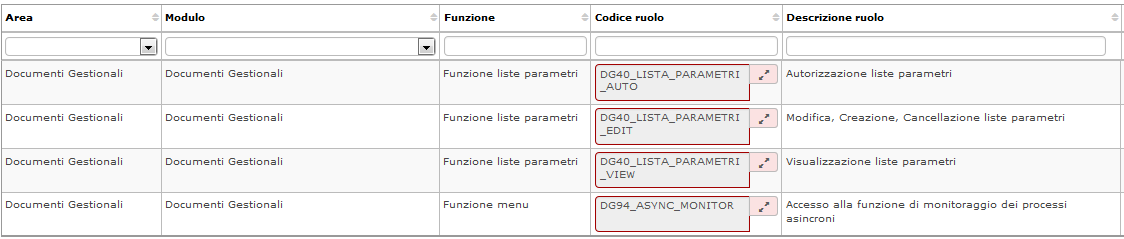...
- per la gestione/consultazione di ogni singola funzione attribuita dai Profili di Sistema per la Fatturazione Elettronica (FE)
Si presti attenzione che laddove all’entità sulla quale si sta operando la profilatura si vogliano attribuire/inibire solo alcune delle funzioni relative alla Fatturazione Elettronica è possibile attribuire/inibire i singoli Ruoli Autorizzativi che compongono i Profili sopra definiti.
In particolare:
- Il Profilo di Gestore della FE si compone dei Ruoli Autorizzativi
...
Detto Ruolo è ricercabile tramite i criteri:
- Il Profilo di Operatore della FE si compone dei Ruoli Autorizzativi
...
Per attribuire i Diritti direttamente è necessario posizionarsi nel pannello Autorizzazioni - sottocartella Diritti - tasto Diritti - inserire i Filtri di ricerca (Filtro su Ruolo Autorizzativo oppure inserendo i singoli parametri) - Filtra - Modifica - Per aggiungere il diritto cliccare sul tasto in corrispondenza dell'intera Funzione (se devono essere attribuiti TUTTI i Diritti ricompresi in detta funzione) o del singolo ruolo autorizzativo (se devono essere attribuiti ALCUNI dei Diritti ricompresi in detta funzione) - SALVA. Analogamente, per negare un diritto attribuito si deve cliccare sul tasto .
Diritti cd. Secchi
...
TABELLA CAMBI
Ruolo Autorizzativo: AC15CAMBI (Accesso alla funzione di Gestione Cambi), ricercabile tramite i criteri:
Si presti attenzione che questo ruolo autorizzativo è ricompreso anche nel Profilo AC0013 - AC_GESTORE_TABELLE_DI_CONFIGURAZIONE_AREA_AC.
La gestione della Tabella Cambi avverrà accedendo alla MarcoArea Anagrafiche e Configurazione, seguendo il percorso Menù Altre anagrafiche » Cambi.
Diritti cd. Liberi
GENERAZIONE/CANCELLAZIONE/STAMPA MASSIVA COMPENSI
Ruolo Autorizzativo: DG96_GEN_COMPENSI_CONTRATTO (Generazione Compensi da Contratto) e Ruolo Autorizzativo: DG94_ASYNC_MONITOR (Accesso alla funzione di monitoraggio dei processi asincroni), ricercabili tramite i criteri:
L'attribuzione del Ruolo Autorizzativo DG96_GEN_COMPENSI_CONTRATTO permette di accedere alle funzioni di:
...
LISTE PARAMETRICHE
Ruolo Autorizzativo: DG40_LISTA_PARAMETRI_AUTO (Autorizzazione liste parametri) + DG40_LISTA_PARAMETRI_EDIT (Modifica, Creazione, Cancellazione liste parametri) + DG40_LISTA_PARAMETRI_VIEW (Visualizzazione liste parametri) e Ruolo Autorizzativo: DG94_ASYNC_MONITOR (Accesso alla funzione di monitoraggio dei processi asincroni), ricercabili tramite i criteri:
La gestione delle Liste parametriche avverrà accedendo alla MarcoArea Area Amministrativa, seguendo il percorso Menù Documenti Gestionali » Procedure » Liste Parametri generazione DG.
I relativi Processi Asincroni invece saranno gestiti accedendo alla MarcoArea Area Amministrativa, seguendo il percorso Menù Documenti Gestionali » Amministrazione » Processi Asincroni.
...
STAMPA VOCI VARIABILI
Ruolo Autorizzativo: DG96_STAMPA_VOCI_VARIABILI (Stampa voci variabili) ricercabile tramite i criteri:
La gestione della Stampa Voci Variabili avverrà accedendo alla MarcoArea Area Amministrativa, seguendo il percorso Menù Documenti Gestionali » Procedure » Stampa Voci Variabili.
...
COMPLETAMENTO MASSIVO DOCUMENTI GESTIONALI
Ruolo Autorizzativo: DG94_COMPLETE_EXECUTE (Accesso alla funzione di completamento massivo) e Ruolo Autorizzativo: DG94_ASYNC_MONITOR (Accesso alla funzione di monitoraggio dei processi asincroni),, ricercabili tramite i criteri:
La gestione del Completamento Massivo Contratto avverrà accedendo alla MarcoArea Area Amministrativa, seguendo il percorso Menù Documenti Gestionali » Procedure » Completamento Massivo Contratti.
Il relativo Processo Asincrono, invece, sarà gestito accedendo alla MarcoArea Area Amministrativa, seguendo il percorso Menù Documenti Gestionali » Amministrazione » Processi Asincroni.
...
COMPLETAMENTO MASSIVO CONTRATTO
Ruolo Autorizzativo: DG96_COMPLETAMENTO_MASSIVO_CONTRATTO (Funzione di completamento massivo dei contratti) e Ruolo Autorizzativo: DG94_ASYNC_MONITOR (Accesso alla funzione di monitoraggio dei processi asincroni), ricercabili tramite i criteri:
La gestione del Completamento Massivo Contratto avverrà accedendo alla MarcoArea Area Amministrativa, seguendo il percorso Menù Documenti Gestionali » Procedure » Completamento Massivo Contratti.
Il relativo Processo Asincrono, invece, sarà gestito accedendo alla MarcoArea Area Amministrativa, seguendo il percorso Menù Documenti Gestionali » Amministrazione » Processi Asincroni.
STAMPA MASSIVA CONTRATTI
Ruolo Autorizzativo: DG96_STAMPA_MASSIVO_CONTRATTO (Funzione di stampa massiva dei contratti) ricercabile tramite i criteri:
La gestione della Stampa Massiva Contratti avverrà accedendo alla MarcoArea Area Amministrativa, seguendo il percorso Menù Documenti gestionali » Procedure » Stampa massiva contratti.
STAMPA CEDOLINO RIEPILOGATIVO
Ruolo Autorizzativo: DG96_STAMPA_CEDOLINO_RIEPILOGATIVO (Funzione di stampa del cedolino riepilogativo) ricercabile tramite i criteri:
La gestione della Stampa Cedolino Riepilogativo avverrà accedendo alla MarcoArea Area Amministrativa, seguendo il percorso Menù Documenti Gestionali » Procedure » Stampa Cedolino Riepilogativo.
GESTIONE GESTIONE ED ARCHIVIAZONE CEDLINO COMENSI/MISSIONE
Ruolo Autorizzativo: DG96_ARCHIVIAZIONE_CEDOLINI_COMPENSO (Archiviazione cedolini compenso) e Ruolo Autorizzativo: DG94_ASYNC_MONITOR (Accesso alla funzione di monitoraggio dei processi asincroni), ricercabili tramite i criteri:
La Gestione dei Cedolini Compenso e della loro Archiviazione avverrà accedendo alla MarcoArea Area Amministrativa, seguendo il percorso Menù Documenti Gestionali » Procedure » Gestione Cedolini Compenso o Archiviazione Cedolini Compenso.
I relativi Processi Asincroni, invece, saranno gestiti accedendo alla MarcoArea Area Amministrativa, seguendo il percorso Menù Documenti Gestionali » Amministrazione » Processi Asincroni.
Relativamente alla funzione di Gestione ed Archiviazione Cedolini Compenso/Missione, è tuttavia, necessario effettuare anche le seguenti attività di profilatura.
Per permettere la consultazione on-line del cedolino agli Utenti U-GOV, è necessario attribuire il Profilo RU0001 - RU_UTENTE_CEDOLINI_CSA. Alternativamente è possibile assegnare il Singolo Ruolo Autorizzativo.
Ruolo Autorizzativo: RU99CEDOL (Accesso alla funzione Consultazione Cedolini), ricercabile tramite i criteri:
Inoltre, la gestione e personalizzazione della messaggistica da inviare ai soggetti è a carico dell'Ateneo.
Agli utenti che devono operare in modo completo sui modelli di notifica è necessario assegnare il Profilo AC6501 - AC_GESTORE_MODELLI_NOTIFICHE (Consente di gestire in maniera completa i modelli di notifica).
Si noti, per completezza, che esiste, tuttavia, anche un Profilo di utente, con funzioni limitate alla sola consultazione dei modelli di notifica. Si tratta del Profilo AC6500 - AC_UTENTE_MODELLI_NOTIFICHE (Consente di consultare i modelli di notifiche).
La gestione dei Modelli di Notifica avverrà accedendo alla MarcoArea Anagrafiche e Configurazione, seguendo il percorso Menù Messaggistica » Modelli di Notifiche.
Effettuato l'accesso a tale menù, i filtri di ricerca da utilizzare per individuare il template da personalizzare sono:
Area:RISORSE UMANE
Modulo:CARRIERECodice:RU01_*
...
ESECUZIONE MASSIVA TRANSAZIONI
Ruolo Autorizzativo: DG94_FSM_EXECUTE (Accesso alla funzione di esecuzione massiva di transizioni) ricercabile tramite i criteri:
SOTTOMENU' CONFIGURAZIONI MISSIONE
L'esigenza di visualizzare i dati contenuti in tali tabelle, potrebbe nascere dalla necessità di avere un riscontro immediato dell'attuale configurazione del Modulo Missioni.
Per quanto riguarda il sottomenù CONFIGURAZIONE MISSIONI, non esiste uno specifico Profilo di Sistema o Diritto Libero da assegnare, ma in base alle attività che l'entità sulla quale si sta operando la profilatura deve effettuare, é necessario attribuire dei Diritti Liberi specifici, popolando, quindi tale sottomenù.
All'interno di tale sottomenù tramite profilazione delle utenze è necessario assegnare i diritti liberi che permettono il SOLO accesso in VISUALIZZAZIONE dei dati e non anche la modifica degli stessi.
E, pertanto, necessario inibire il Ruolo Autorizzativo di EDIT (Modifica) relativo a ciascuna funzione interessata. Ciò è giustificato dal fatto, che alcune delle operazioni effettuabili tramite tale sottomenù sono relative ad informazioni inserite in procedura in sede di configurazione, quindi oltre che da interfaccia della procedura, anche da DataBase. Ne deriva che non tutte le attività raggruppate in tale sottomenù possono essere assegnate agli operatori. Il rischio, infatti, é che vengano modificati dei dati contenuti in tabelle lavorate da CINECA che potrebbero alterare le configurazioni, con non poche criticità.
Prima di attribuire tali Diritti, quindi, è necessario che l'Ateneo valuti attentamente "CHI" deve/può avere accesso a tale sottomenù.
...